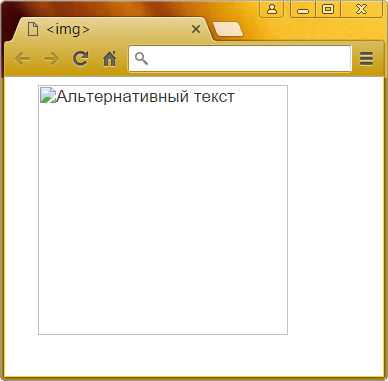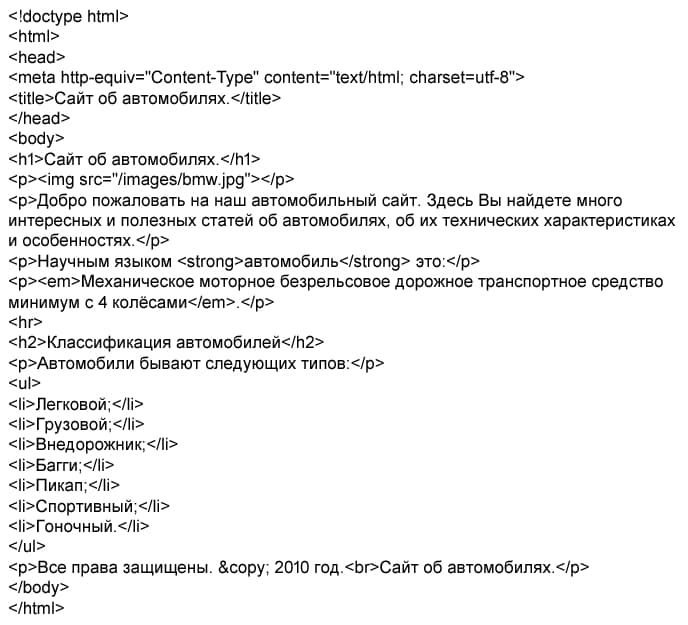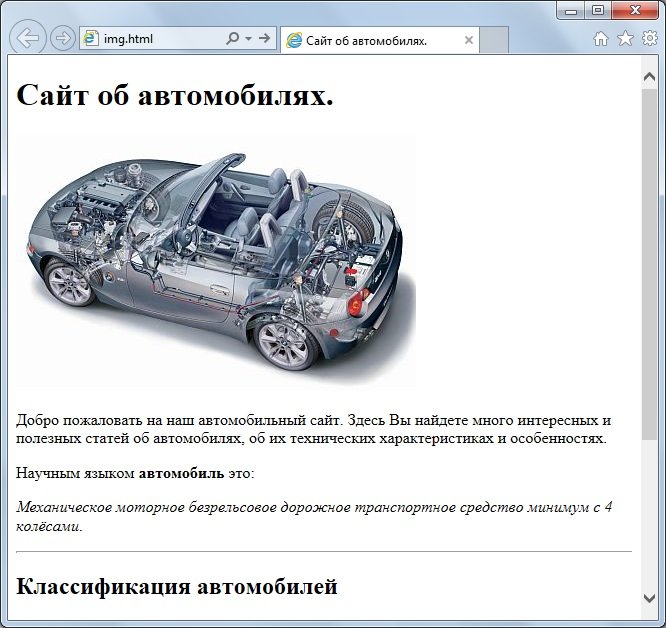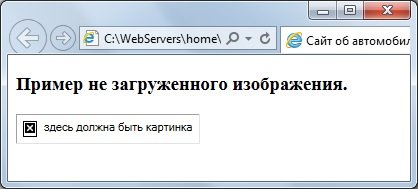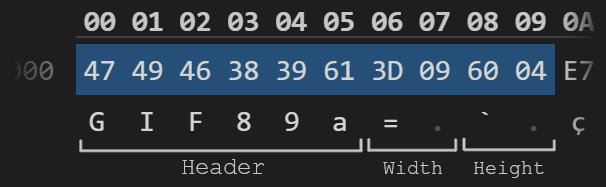Как сделать код для картинки
Как вставить изображение (картинку) на сайт в HTML?
Вставка изображения (картинки) на страницу в HTML
в XHTML. Из примера видно, что для последнего добавляется слеш (косая черта) в конце.
Все это, так сказать, быстрая вставка изображения, не содержащая в себе никаких атрибутов, за исключением ссылки на файл.
Этот тег ( ), в отличие, например, от ссылки, не закрывается и пишется в той форме, что я привел выше. Рекомендуемым атрибутом является «alt»:
который показывается в момент, пока изображение не загрузилось полностью или имеет битую (несуществующую) ссылку.
Список существующих атрибутов тега в HTML
Все атрибуты у изображений прописываются через пробел. А вот собственно и сам их перечень.
src – содержит ссылку до изображения, может быть как абсолютной (ссылка до файла, который находится на другом сайте), так и относительной (ссылка до файла, который находится на вашем сайте). Допустимые форматы: JPEG (JPG), PNG, GIF, BMP, ICO, APNG, SVG и Base64. Пример использования с абсолютным адресом изображения:
Пример использования с относительным адресом изображения:
alt – содержит текст – подсказку у не появившегося/отсутствующего изображения. Пример использования:
align – задает выравнивание изображения относительно рядом находящегося текста (создание обтекания изображения текстом). Допустимые значения: top, bottom, middle, left и right. Пример использования:
Атрибут не поддерживается в HTML5.
border – задает ширину границы (рамки) вокруг изображения. Допустимые значения: px, % и другие величины. Пример использования:
Атрибут не поддерживается в HTML5.
height – задает высоту изображения. Допустимые значения: px, % и другие величины. Пример использования:
width – задает ширину изображения. Допустимые значения: px, % и другие величины. Пример использования:
hspace – задает горизонтальный (слева и справа) отступ у изображения. Допустимые значения: px, % и другие величины. Пример использования:
Атрибут не поддерживается в HTML5.
vspace – задает вертикальный (сверху и снизу) отступ у изображения. Допустимые значения: px, % и другие величины. Пример использования:
Атрибут не поддерживается в HTML5.
longdesc – содержит адрес до расширенного описания изображения. Допустимые значения: TXT-файл. Адрес, как и у атрибута src, может быть абсолютным или относительным. Пример использования:
crossorigin – атрибут, позволяющий осуществить вставку изображения с другого сайта через кросс-доменный запроса (CORS). Допустимые значения: anonymous (анонимный запрос без передачи учетных данных) и use-credentials (запрос с передачей учетных данных). Пример использования:
Атрибут поддерживается только в HTML5.
srcset – задает список файлов, которые будут отображаться в зависимости от ширины или плотности экрана. Допустимые значения: Nw (где N – любое целое положительное число) и Kx (где K – положительное десятичное число). Пример использования:
Атрибут не поддерживается в браузерах Android и Internet Explorer.
sizes – задает размер для изображений, указанных в атрибуте srcset. Допустимые значения: Nex, Nrem, Nem, Nvmin, Nch, Nvh, Nvw, Nvmax, Nin, Nq, Nmm, Npc, Ncm, Npt и Npx, где N – положительное число. Пример использования:
Принцип действия примера такой: если разрешение экрана меньше 600 px, то задаем ширину изображений, равную 300 px, и наоборот, если больше 600 px – фиксируем ширину изображений на 600 px.
Атрибут, как и srcset, не поддерживается в браузерах Android и Internet Explorer.
Нельзя создавать связь, если карта ( ) обернута в ссылку () или кнопку ( ).
ismap – связывает изображение с некоторой областью серверной карты. При нажатии на такую картинку, считываются координаты нажатия от левого верхнего угла и посылаются запросом на указанный в ссылке адрес. Для работы атрибута, изображение должно быть обернуто в ссылку (). Пример использования:
Помимо этого, поддерживает глобальные атрибуты class и id, а также напрямую встраивание стилей:
По желанию, большая часть персональных атрибутов может быть заменена соответствующими стилями.
Как вставить изображение (картинку) в таблицу?
Неважно, куда именно вы хотите вставить изображение на сайте, будь это таблица или, например, блок div, во всех случаях вставка осуществляется все по тому же принципу:
Как сделать изображение (картинку) ссылкой в HTML?
Для того чтобы сделать вашу картинку кликабельной, добавив ей функцию перехода к другой странице вашего (и не только) сайта, оберните ее в тег :
Помимо того, что ссылка может вести на другую страницу, она, например, может быть якорем. На этом наш урок работы с изображениями закончен.
Остались вопросы? Не стесняйтесь и задавайте их в комментариях под данной статьей.
Код картинки HTML
Код для вывода изображения в HTML, выглядит следующим образом:
Для вывода картинки в XHTML, в коде добавляется слеш с отступом:
Все файлы изображений, используемых на WEB-страницах, обычно хранятся в папках, которые имеют имена «img» или «images». В тех случаях, когда речь идет об изображениях, формирующих дизайн сайта, то для них лучше предусмотреть специальную папку например – « design ».
Добавление рисунка
В тех случаях, когда файл располагается в одной папке со страницей, то его адрес можно не указывать. Достаточно просто имени и расширения графического файла.
Указание размеров картинки
Чтобы средствами HTML можно было изменять размеры рисунков, тег img > имеет такие атрибуты, как heigh (высота) и width (ширина). Для указания их значений применяются пиксели, причем таким образом, чтобы сами аргументы совпадали с теми физическими размерами, которые имеет картинка.
В коде HTML в обязательном порядке следует задавать размеры, которые имеет картинка. Благодаря этому ее загрузка несколько ускорится, поскольку браузер заблаговременно будет располагать информацией о том, какой размер будет иметь изображение. Это позволит ему производить загрузку другого содержимого страницы не дожидаясь того момента, когда изображение загрузится полностью.
Что касается задания значения изображений, то их можно указывать как в пикселях, так и в процентах. В первом случае размер изображения не зависит от разрешения экрана и всегда будет постоянным, а во втором он будет меняться в зависимости от разрешения экрана. К примеру:
Альтернативный текст
Чтобы создать альтернативный текст, следует применять атрибут alt для тега img >. Альтернативный текст необходим для того, чтобы картинки были обозначены некоей текстовой информацией в тех случаях, когда в браузере показ изображений отключен, или же на период их загрузки. По его содержанию можно судить о том, что изображено на картинке, причем появляется он до ее загрузки. После того как загрузка картинки завершена, альтернативный текст исчезает.
Всплывающая подсказка
Эта подсказка, как правило, применяется для того, чтобы при наведении курсора мышки на картинку появился краткий комментарий к ее содержанию. Чтобы добавить всплывающую подсказку, используют параметр title тега img >. Его значением является заключенный в кавычки текст.
Добавляем изображения на WEB-страницу, а еще видео и аудио!
Здравствуйте уважаемые читатели блога! В этой статье вы узнаете все о том как вставить изображение на html страницу. У вас есть несколько изображений, которые вы хотите поместить на свою страничку или вы хотите поместить на свой сайт логотип? Все это легко. Прочитав эту статью, вы сможете без каких-либо трудностей вставлять картинки на свои html страницы. Для этого мы подробно поговорим о теге img и его атрибутах, кратко рассмотрим форматы графических файлов, таких как gif, jpeg и png, а также посмотрим новые возможности HTML5, которые упрощают вставку видео и аудио на сайт.
Из-за того что графические данные и текст html невозможно объединить в одном файле, для их отображения на сайте применяется другой подход, нежели с другими элементами html-страниц. Прежде всего, графические изображения, да и другие мультимедийные данные хранятся в отдельных файлах. А для их внедрения в web-страницу используют специальные теги, которые содержат ссылки на эти отдельные файлы. В частности таким тегом является тег img. Встретив такой тег с адресом, браузер сначала запрашивает у Web-сервера соответствующий файл с изображением, аудио- или видеороликом, а только затем отображает его на Web-странице.
Все графические изображения и вообще любые данные, которые хранятся в отдельных от web-страницы файлах называются внедренными элементами страницы.
Прежде чем вставлять картинки и подробно рассматривать тег «img», стоит немного узнать о графических форматах.
Форматы графических изображений.
Существует множество различных графических форматов, но браузеры поддерживают лишь несколько. Рассмотрим три из них.
1. Формат JPEG (Joint Photographic Experts Group). Довольно популярный формат, применяемый для хранения изображений. Поддерживает 24-битовый цвет и сохраняет все полутона в фотографиях неизменными. Но jpeg не поддерживает прозрачность и искажает мелкие детали и текст в изображениях. JPEG используется в основном для хранения фотографий. Файлы этого формата имеют расширения jpg, jpe, jpeg.
2. Формат GIF (Graphics Interchange Format). Главное достоинство этого формата возможность хранить сразу несколько изображений в одном файле. Это позволяет создавать целый анимированные ролики. Во-вторых он поддерживает прозрачность. Главный недостаток это поддержка всего лишь 256-цветов, что никуда не годится для хранения фотографий. GIF в основном используется для хранения логотипов, баннеров, изображения с прозрачными участками и содержащих текст. Файлы этого формата имеют расширение gif.
3. Формат PNG (Portable Network Graphics). Это формат был разработан как замена устаревшему GIF, а также, в некоторой степени, JPEG. Поддерживает прозрачность, но не позволяет создавать анимацию. Данный формат имеет расширение png.
При создании сайтов обычно используют изображения в формате JPEG или GIF, но иногда используют PNG. Главное разобраться в каких случаях какой формат лучше использовать. Если кратко, то:
Вставка картинок в html страницы
Итак, как все таки вставить изображение на веб-страницу? Вставить изображение позволяет одинарный тег img. Браузер помещает изображение в том месте веб-страницы, где встретит тег img.
Код вставки картинки в html страницу имеет такой вид:
Данный html-код поместит на веб-страницу изображение, хранящееся в файле image.jpg, который находится в одной и той же папке с веб-страницей. Как вы могли заметить адрес картинки указывается в атрибуте src. Что такое атрибут html-тега я уже рассказывал. Так вот, атрибут src обязательный атрибут, который служит для указания адреса файла с изображением. Без атрибута src тег img не имеет смысла.
Приведу еще несколько примеров указания адреса файла с изображением:
этот html-код вставит на страницу картинку с названием image.jpg, которая хранится в папке images, расположенной в корне веб-сайта.
В атрибуте src можно указывать не только относительные ссылки на изображения. Так как изображения хранятся в сети вместе с html-страницами, поэтому у каждого файла с изображением есть свой собственный url-адрес. Поэтому в атрибут src можно вставлять url-адрес изображения. Например:
Данный код вставит на страницу изображение с сайта mysite.ru. URL-aдpec обычно применяется, если вы указываете на изображение, находящееся на другом сайте. Для изображений хранящихся на вашем сайте лучше использовать относительные ссылки.
Тег img является строчным элементом, поэтому его лучше помещать внутрь блочного элемента, например внутрь тега «Р» — абзац:
Давайте попрактикуемся и вставим на нашу страницу из предыдущих статей об html изображение. Я создам рядом с html-файлом своей страницы папку «images» и помещу туда файл с картинкой «bmw.jpg», который выглядит так:
Тогда html-код страницы со вставленной картинкой будет таким:
И смотрим результат отображения в браузере:
Как мы видим ничего сложного в размещении изображений на веб-страницах нет. Далее рассмотрим несколько других важных атрибутов тега «img».
Атрибут alt — как запасной вариант
Поскольку файлы с изображениями хранятся отдельно от веб-страниц, то для их получения браузеру приходится делать отдельные запросы. А что если изображений на странице будет очень много и скорость подключения к сети маленькая, тогда на загрузку дополнительных файлов потребуется значительное время. А еще хуже если изображение было удалено с сервера без вашего ведома.
В этих случаях сама веб-страница будет успешно загружена, только вместо изображений будут отображаться белые прямоугольники. Поэтому, чтобы сообщить пользователю информацию, что представляет из себя изображение применяется атрибут alt. С помощью этого атрибута указывается так называемый текст замены, который будет отображаться в пустом прямоугольнике пока изображение не загрузится:
И примерно так это выглядит:
Задаем размеры изображению
Осталось еще пару атрибутов тега img, о которых вам следует знать. Это пара атрибутов width и height. Вы можете использовать их, чтобы указать размеры изображения:
В обоих атрибутах указывается размер в пикселях. Атрибут width указывает браузеру какой ширины должно быть изображение, а атрибут height какой высоты. Эти два атрибута можно применять вместе и по отдельности. Например, если вы укажите только атрибут width, то браузер подберет высоту автоматически пропорционально указанной ширине и также в случае использования только атрибута height. В случае если вы не укажите эти атрибуты вовсе, то браузер автоматически определить размер изображения перед выводом его на экран. Стоит только заметить, что указывание размеров изображений немного ускорит работу браузера при отображении страницы.
На этом о вставке изображений на страницы пока все, далее рассмотрим как вставить аудио или видео на сайт.
Вставляем видео и аудио с помощью HTML 5
В новой спецификации html5 появилось несколько новых тегов с помощью которых можно очень легко вставлять файлы мультимедиа. Это прежде всего касается видео и аудио.
Для вставки аудио HTML5 предоставляет парный тег AUDIO. Адрес файла, в котором хранится аудиоролик, указывается с помощью уже знакомого нам атрибута src:
Тег «audio» создает на странице блочный элемент. По умолчанию браузер не будет воспроизводит аудиоролик. Что бы он это сделал, в теге audio необходимо указать особый атрибут autoplay. Особый, потому что он не имеет значения. Достаточно одного присутствия этого атрибута в теге, чтобы он начал действовать.
По умолчанию аудиоролик никак не отображается на web-странице. Но если в теге «audio» поставить атрибут без значения controls, браузер выведет в том месте веб-страницы, где проставлен тег audio, элементы управления воспроизведением аудиоролика. Они включают кнопку запуска и приостановки воспроизведения, шкалу воспроизведения и регулятор громкости:
Для вставки видеоролика на веб-страницу предназначен парный тег video. С этим тегом все тоже самое, что и с тегом audio — адрес видеофайла указывается с помощью атрибута src, а с помощью атрибутов autoplay и controls можно запустить автовоспроизведение ролика и вывести элементы управления воспроизведения видеоролика.
Больше рассказывать о вставке картинок и мультимедиа на html страницы особо нечего. Надеюсь на вопрос «Как вставить изображение в html страницу?» я вам ответил. поэтому просто подведу итоги :
Если что не понятно, спрашивайте в комментариях и не забудьте подписаться на обновления моего блога. До встречи в следующих постах!
Картинка, которая одновременно является кодом на Javascript
Изображения обычно хранятся как двоичные файлы, а файл Javascript по сути является обычным текстом. Оба типа файлов должны следовать собственным правилам: изображения имеют конкретный формат файла, определённым образом кодирующий данные. Для того, чтобы файлы Javascript можно было исполнять, они должны следовать определённому синтаксису. Я задался вопросом: можно ли создать файл изображения, одновременно являющийся допустимым синтаксисом Javascript, чтобы его можно было исполнять?
Прежде чем вы продолжите чтение, крайне рекомендую изучить эту песочницу кода с результатами моих экспериментов:
Если вы хотите посмотреть изображение и изучить его самостоятельно, то скачать его можно отсюда:
Выбор подходящего типа изображения
К сожалению, изображения содержат множество двоичных данных, которые при интерпретации в качестве Javascript будут выдавать ошибку. Поэтому моя первая мысль заключалась в следующем: что если просто поместить все данные изображения в большой комментарий, примерно так:
Этот заголовок файла привёл меня к следующей идее: что если использовать эту последовательность байтов как имя переменной и присвоить ей значение длинной строки:
К сожалению, большинство последовательностей байтов в заголовках файлов изображений содержат непечатаемые символы, которые нельзя использовать в именах переменных. Но есть один формат, который мы можем использовать: GIF. Блок заголовка GIF имеет вид 47 49 46 38 39 61, что удобно преобразуется в ASCII в строку GIF89a — абсолютно допустимое имя переменной!
Выбор подходящих размеров изображения
Теперь, когда мы нашли формат изображения, начинающийся с допустимого имени переменной, нам нужно добавить символы знака равенства и обратного апострофа (backtick). Следовательно следующими четырьмя байтами файла будут: 3D 09 60 04
Первые байты изображения
В формате GIF четыре байта после заголовка определяют размеры изображения. Нам нужно уместить в них 3D (знак равенства) и 60 (обратный апостроф, открывающий строку). В GIF используется порядок little endian, поэтому второй и четвёртый символы имеют огромное влияние на размеры изображения. Они должны быть как можно меньше, чтобы изображение не получилось шириной и высотой в десятки тысяч пикселей. Следовательно, нам нужно хранить большие байты 3D и 60 в наименее значимых байтах.
Наименьший пробельный символ — это 09 (символ горизонтальной табуляции). Он даёт нам ширину изображения 3D 09, что в little endian равно 2365; немного шире, чем бы мне хотелось, но всё равно вполне приемлемо.
Для второго байта высоты можно выбрать значение, дающее хорошее соотношение сторон. Я выбрал 04, что даёт нам высоту 60 04, или 1120 пикселей.
Засовываем в файл скрипт
Пока наш исполняемый GIF почти ничего не делает. Он просто присваивает глобальной переменной GIF89a длинную строку. Мы хотим, чтобы происходило что-нибудь интересное! Основная часть данных внутри GIF используется для кодирования изображения, поэтому если мы попробуем вставить туда Javascript, то изображение, вероятно, будет сильно искажённым. Но по какой-то причине формат GIF содержит нечто под названием Comment Extension. Это место для хранения метаданных, которые не интерпретируются декодером GIF — идеальное место для нашей Javascript-логики.
Это расширение для комментариев находится сразу после таблицы цветов GIF. Поскольку мы можем поместить туда любое содержимое, можно запросто закрыть строку GIF89a, добавить весь Javascript, а затем начать многострочный блок комментария, чтобы остальная часть изображения не влияла на парсер Javascript.
В конечном итоге наш файл может выглядеть следующим образом:
Однако существует небольшое ограничение: хотя сам блок комментария может иметь любой размер, он состоит из нескольких подблоков, и максимальный размер каждого из них составляет 255. Между подблоками есть один байт, определяющий длину следующего подблока. Поэтому чтобы уместить туда большой скрипт, его нужно разделить на мелкие фрагменты, примерно вот так:
Шестнадцатеричные коды в комментариях — это байты, определяющие размер следующего подблока. Они не относятся к Javascript, но обязательны для формата файла GIF. Чтобы они не мешали остальной части кода, их нужно поместить в комментарии. Я написал небольшой скрипт, обрабатывающий фрагменты скрипта и добавляющий их в файл изображения:
Подчищаем двоичные данные
Теперь, когда у нас есть базовая структура, нам нужно сделать так, чтобы двоичные данные изображения не испортили синтаксис кода. Как говорилось в предыдущем разделе, файл состоит из трёх разделов: в первом выполняется присваивание значения переменной GIF89a, второй — это код на Javascript, а третий — комментарий из нескольких строк.
Давайте взглянем на первую часть с присвоением значения переменной:
Боремся с искажениями
В конце Javascript-кода мы открыли многострочный комментарий, чтобы двоичные данные изображения не влияли на парсинг Javascript:
Завершаем файл
Нам осталась последняя операция — завершение файла. Файл должен завершаться байтами 00 3B, поэтому нам нужно завершить комментарий раньше. Поскольку это конец файла и любые потенциальные повреждения будут не особо заметны, я просто завершил комментарий из блоков и добавил однострочный комментарий, чтобы конец файла не вызывал проблем при парсинге:
Уговариваем браузер исполнить изображение
Refused to execute script from ‘http://localhost:8080/image.gif’ because its MIME type (‘image/gif’) is not executable. [Отказ от исполнения скрипта из ‘http://localhost:8080/image.gif’, потому что его MIME-тип не является исполняемым.]
То есть браузер справедливо говорит: «Это изображение, я не буду его исполнять!». И в большинстве случаев это вполне уместно. Но мы всё равно хотим его исполнить. Решение заключается в том, чтобы просто не говорить браузеру, что это изображение. Для этого я написал небольшой сервер, передающий изображение без информации заголовка.
Без информации о MIME-типе из заголовка браузер не знает, что это изображение и делает именно то, что лучше всего подходит в контексте: отображает его как изображение в теге или исполняет как Javascript в теге